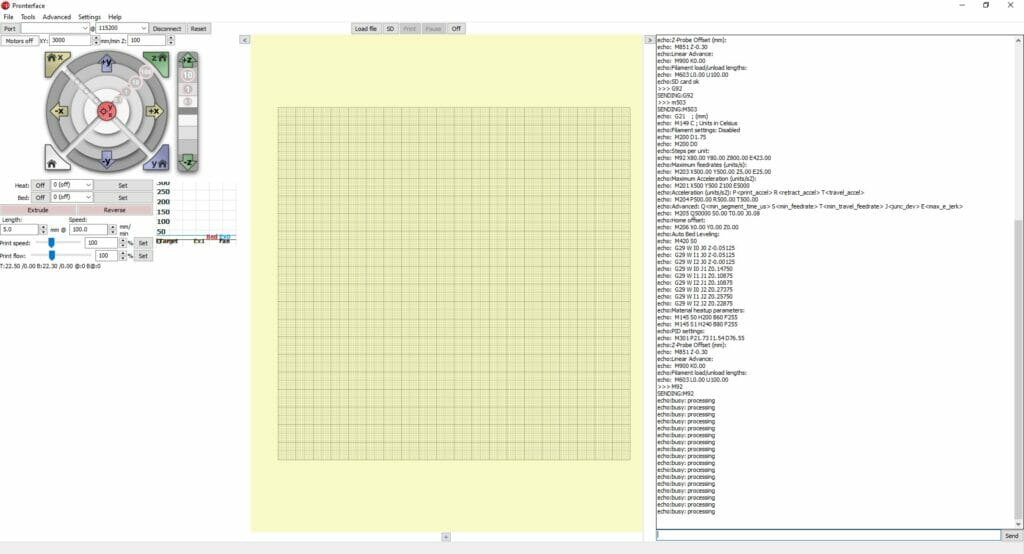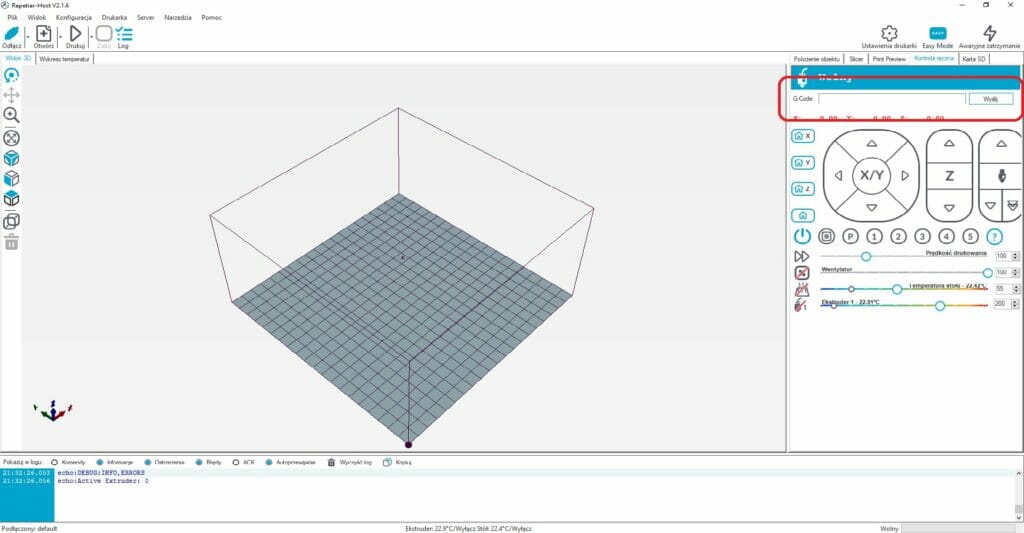W tym artykule dowiesz się, jak prawidłowo przeprowadzić PID tuning.
Ale co tak naprawdę oznacza słowo PID? Regulator PID (ang. proportional–integral–derivative, czyli regulator proporcjonalno-całkująco-różniczkujący) to algotyrm, który wykorzystywany jest najczęściej w celu utrzymania wartości wyjściowej na konkretnym poziomie.
W naszym przypadku, mowa tutaj o temperaturze. Wahania temperatury dyszy oraz stołu będą negatywnie wpływały na wydruk dlatego przed rozpoczęciem drukowania warto upewnic się, że parametry są stałe.
Przygotowanie do Kalibracji PID
W tym momencie po raz pierwszy będziemy musieli zmierzyć się z interfejsem naszej drukarki oraz jej systemem operacyjnym. My skupimy sie na „Marlinie”.
Do regulacji PID oraz w kolejnych etapach kalibracji drukarki będziemy wykorzystywać terminal Gcode, czyli miejsce, gdzie dzięki specjalnym komendom będziemy mogli wydawać naszej drukarce polecenia.
W tym celu drukarkę należy podłączyć do komputera za pomocą kabla USB (kabel musi obsługiwać przesył danych, nie samo ładowanie), musimy zainstalować sterowniki pozwalające komputerowi komunikować się z drukarką (zazwyczaj są dostarczane przez producenta drukarki) oraz program z obsługą terminala np. Repetier-Host lub Pronterface.
Teraz możemy już zacząć PID tuning. W Marlinie proces ten jest bardzo prosty, wykonujemy go za pomoca komedy M303.
PID tuning
Włączamy drukarkę do prądu oraz podłączamy do komputera oraz upewniamy się, że nasza drukarka jest połączona z wybranym programem.
Zaleca się, aby w trakcie kalibracji maksymalnie odwzorować warunki panujące w trakcie druku, dlatego w tym momencie warto włączyć wentylator chłodzenia wydruku. Możemy to zrobić przez interfejs drukarki lub wykorzystując terminal komendą M106 S255.
W terminalu wpisujemy komendę: M303 E0 S200 C8 U1 i klikamy enter.
• E0 – oznacza nasz hotend (jeśli nasza drukarka ma więcej niż 1 głowice musimy wykonać PID tuning dla każdej osobno, wpiszemy wtedy E1, E2 itd)
• S200 – to temperatura, do której zostanie rozgrzana dysza w trakcie regulacji. Warto wpisac tutaj wartość, z jaką najczęściej będziemy drukować, dla PLA będzie to 200-210 stopni.
• C8 – to ilość cykli, które zostaną przeprowadzone w celu dobrania najlepszych parametrów.
• U1 – zapisuje zebrane dane od razu w pamięci RAM drukarki, dzięki czemu, nie będziemy musieli wpisywać ich ręcznie.
Gdy program zakończy kalibrację, w terminalu pokażą się nowe parametry PID, jednak dzieki zastosowaniu wcześniej parametru U1, nie musimy wpisywać ich ręcznie. Wpisujemy komendę M500, a nowe dane zostaną automatycznie zapisane w EEPROM.
Podobnie jak w przypadku hotendu, możemy przeprowadzić PID tuning dla podgrzewanego stołu, jednak funkcja ta musi być włączona w oprogramowaniu drukarki (PIDTEMPBED). Jeśli poniższa komanda nie zadziała, oznacza to, że funkcja to jest wyłączona. W takim przypadku, na ten moment należy pominąć ten krok.
Kalibrację temperatury stołu przeprowadzamy komendą M303 E-1 S60 U1.
• E-1 – oznacza podgrzewany stół
• S60 – temperatura do której nagrzeje się stół, tak jak w przypadku dyszy, warto tutaj podać temperaturę, której używać będziemy najczęściej
Po zakończeniu ponownie zapisujemy nowe parametry komendą M500.
Za każdym razem, gdy zmieniamy hotend, dodajemy lub zdejmujemy „silikonową osłone” lub zmieniamy chłodzenie, PID tuning należy wykonać ponownie.
Tak samo w przypadku zmiany powierzchni stołu (szyba, lustro, magnetyczna podkladka) wykonujemy PID tuning dla stołu.
Następny krok kalibracji -> Poziomowanie stołu